- 显卡驱动

显卡驱动
驱动介绍
 安装显卡驱动显卡驱动程序就是用来驱动显卡的程序,它是硬件所对应的软件。驱动程序即添加到操作系统中的一小块代码,其中包含有关硬件设备的信息。有了此信息,计算机就可以与设备进行通信。驱动程序是硬件厂商根据操作系统编写的配置文件,可以说没有驱动程序,计算机中的硬件就无法工作。操作系统不同,硬件的驱动程序也不同,各个硬件厂商为了保证硬件的兼容性及增强硬件的功能会不断地升级驱动程序。
安装显卡驱动显卡驱动程序就是用来驱动显卡的程序,它是硬件所对应的软件。驱动程序即添加到操作系统中的一小块代码,其中包含有关硬件设备的信息。有了此信息,计算机就可以与设备进行通信。驱动程序是硬件厂商根据操作系统编写的配置文件,可以说没有驱动程序,计算机中的硬件就无法工作。操作系统不同,硬件的驱动程序也不同,各个硬件厂商为了保证硬件的兼容性及增强硬件的功能会不断地升级驱动程序。
 显卡显示卡从早期的单色显示卡、彩色显示卡、加强型绘图显示卡,一直到VGA(Video Graphic Array)显示绘图数组,都是由IBM主导显示卡的规格。VGA在文字模式下为720*400分辨率,在绘图模式下为640*480*16色,或320*200*256色,而此256色显示模式即成为后来显示卡的共同标准,因此我们通称显示卡为VGA。而后来各家显示芯片厂商更致力将VGA的显示能力再提升,而有SVGA(SuperVGA)、XGA(eXtended Graphic Array)等名词出现,近年来显示芯片厂商更将3D功能与VGA整合在一起, 即成为我们目前所贯称的3D加速卡,3D绘图显示卡。
显卡显示卡从早期的单色显示卡、彩色显示卡、加强型绘图显示卡,一直到VGA(Video Graphic Array)显示绘图数组,都是由IBM主导显示卡的规格。VGA在文字模式下为720*400分辨率,在绘图模式下为640*480*16色,或320*200*256色,而此256色显示模式即成为后来显示卡的共同标准,因此我们通称显示卡为VGA。而后来各家显示芯片厂商更致力将VGA的显示能力再提升,而有SVGA(SuperVGA)、XGA(eXtended Graphic Array)等名词出现,近年来显示芯片厂商更将3D功能与VGA整合在一起, 即成为我们目前所贯称的3D加速卡,3D绘图显示卡。
像素填充率的最大值为3D时钟乘以渲染途径的数量。如NVIDIA的GeForce 2 GTS芯片,核心频率为200 MHz,4条渲染管道,每条渲染管道包含2个纹理单元。那么它的填充率就为4x2像素x2亿/秒=16亿像素/秒。这里的像素组成了我们在显示屏上看到的画面,在800x600分辨率下一共就有800x600=480,000个像素,以此类推1024x768分辨率就有1024x768=786,432个像素。我们在玩游戏和用一些图形软件常设置分辨率,当分辨率越高时显示芯片就会渲染更多的像素,因此填充率的大小对衡量一块显卡的性能有重要的意义。刚才我们计算了GTS的填充率为16亿像素/秒,下面我们看看MX200。它的标准核心频率为175,渲染管道只有2条,那么它的填充率为2x2 像素x1.75亿/秒=7亿像素/秒,这是它比GTS的性能相差一半的一个重要原因。
显示内存的简称。顾名思义,其主要功能就是暂时将储存显示芯片要处理的数据和处理完毕的数据。图形核心的性能愈强,需要的显存也就越多。以前的显存主要是SDR的,容量也不大。而现在市面上基本采用的都是DDR规格的,在某些高端卡上更是采用了性能更为出色的DDRII或DDRIII代内存(就目前而言,DDRII已不是更为出色的,而是最差的那种了)。 Accelerate Graphical Port是Intel公司开发的一个视频接口技术标准, 是为了解决PCI总线的低带宽而开发的接口技术。它通过将图形卡与系统主内存连接起来,在CPU和图形处理器之间直接开辟了更快的总线。其发展经历了AGP1.0(AGP1X/2X)、AGP2.0(AGP4X)、AGP3.0(AGP8X)。最新的AGP8X其理论带宽为2.1Gbit/秒。
驱动安装
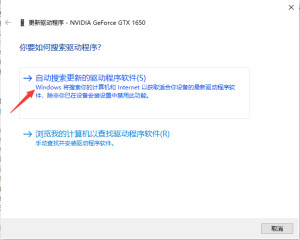 驱动安装一般会在电脑配置的附件光盘中带有显卡的驱动程序[2],可以直接安装。
驱动安装一般会在电脑配置的附件光盘中带有显卡的驱动程序[2],可以直接安装。
在没有附件光盘的情况下安装显卡驱动,则先要确定显卡的品牌与型号的,如果记不得了,就打开机箱看那个竖插在主板上的较大板子(一般显卡有很大的散热片或风扇)上的型号品牌。如果是集成的显卡(在主板上看不到前面说的那样的电路板),就看主板上的型号品牌,记下来。然后到网络上搜索型号品牌,下载相应驱动程序并安装就可以了。
也有一些软件可以自动直接检测电脑所需的驱动程序,按照其操作流程使用即可。
需要注意的是,有些游戏需要特殊显卡支持,所以需要首先确定游戏不是非常新的或者显卡不是特别陈旧。
驱动更新
 显卡驱动信息 1、右击[3]“我的电脑”----“属性”---“硬件”----“设备管理器”,打开“显示卡”,前面有没有黄色的“?”有,说明没装驱动,有“!”,说明已装驱动,但不能正常使用,右击显卡,选“卸载”将原驱动卸载。
显卡驱动信息 1、右击[3]“我的电脑”----“属性”---“硬件”----“设备管理器”,打开“显示卡”,前面有没有黄色的“?”有,说明没装驱动,有“!”,说明已装驱动,但不能正常使用,右击显卡,选“卸载”将原驱动卸载。
2、如不知道自己显卡型号,右击桌面—属性—设置—“显示:”下面写的就是你这台电脑上用的显卡型号,接着打“高级”,窗口上方显示的“即插即用监视器和”后边一串字符和数字,就是你这台电脑上用的显卡型号;也可“开始”—“运行”—输入 dxdiag, 打开“DirectX诊断工具”—显示,从打开的界面中找。
3、将显卡驱动光盘放入光驱。右击“显示卡” 下的?号选项,选“更新驱动程序”,打开“硬件更新向导”,选“是,仅这一次”---“下一步”---“自动安装软件”—“下一步”,系统即自动搜索并安装光盘中的显卡驱动程序,如果该光盘没有适合你用的显卡驱动,再换一张试试,直到完成。
4、如果没有适使的光盘,可到驱动之家、中关村在线、华军等网站下载。从网上下载的驱动程序软件,下载驱动一要看型号,二要看适合不适合你的系统使用,要多下载几个备用。
5、下载的驱动程序软件,一般有自动安装功能,按软件要求去安装,就能顺利完成。不能自动安装的,解压备用 ,要记下该软件在磁盘中的路径,如D:\…… \……。打开“硬件更新向导”—去掉“搜索可移动媒体”前的勾,勾选“从列表或指定位置安装”---“下一步”,勾选“在搜索中包括这个位置”,在下拉开列表框中填写下载的显卡驱动文件夹的路径(如D:\……\……)---“下一步”,系统即自动搜索并安装你指定位置中的显卡驱动程序。
6、装上显卡驱动之后,再去调分辨率和刷新率。

-
奥迪a6l的3.0t车是不是四轮驱动的
2025-09-15 02:41:58 查看详情 -
凯迪拉克CT6冠军限量版上市 或采用纯电驱动设计
2025-09-15 02:41:58 查看详情 -
凯迪拉克凯雷德MPV假想图 或采用纯电驱动设计
2025-09-15 02:41:58 查看详情 -
款凯迪拉克CT4上市 或采用纯电驱动设计
2025-09-15 02:41:58 查看详情 -
凯迪拉克全新SUV专利图 或采用纯电驱动设计
2025-09-15 02:41:58 查看详情 -
新款凯迪拉克XT4申报图曝光 或采用纯电驱动设计
2025-09-15 02:41:58 查看详情


 求购
求购





